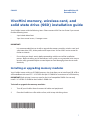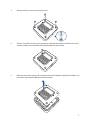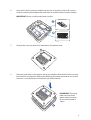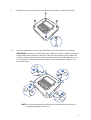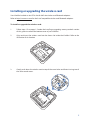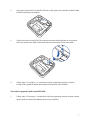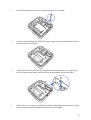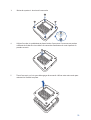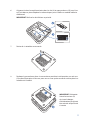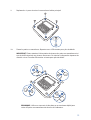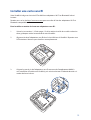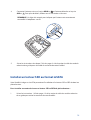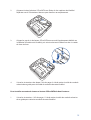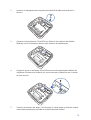Asus VivoMini UN42 Manuel utilisateur
- Catégorie
- Disques SSD
- Taper
- Manuel utilisateur
Ce manuel convient également à
La page est en cours de chargement...
La page est en cours de chargement...
La page est en cours de chargement...
La page est en cours de chargement...
La page est en cours de chargement...
La page est en cours de chargement...
La page est en cours de chargement...
La page est en cours de chargement...

9
Guide d’installation de modules
mémoire, d’adaptateur sans l et de
lecteur SSD pour VivoMini
Votre VivoMini est doté de deux interfaces de connexion SO-DIMM (204 broches ; 1,35V) dédiées
à l’installation de modules mémoire DDR3 de 2 Go, 4 Go ou 8 Go, pour un maximum de 16 Go
de mémoire vive.
IMPORTANT ! Rendez-vous sur le site http://www.asus.com pour obtenir la liste des modules
mémoire compatibles.
IMPORTANT !
• Achetez et faites installer des modules mémoire, un adaptateur sans l et/ou un
lecteurSSDuniquementauprèsd’unrevendeuragréépourassureruneabilitéet
unecompatibilitéoptimale.Renseignez-vousauprèsd’uncentreagréépourplus
d’informations.
• Assurez-vous que vos mains sont sèches avant de procéder à l’installation de
composants additionnels. Avant de procéder à l’installation, utilisez un bracelet
antistatiqueoutouchezunobjetmétalliqueoureliéàlaterrepouréviterd’endommager
les modules mémoire.
Installer des modules mémoire
Pour installer ou mettre à niveau les modules mémoire :
1. ÉteignezvotreVivoMinietdéconnecteztouslescâblesetlespériphériques.
2. PlacezlafacesupérieureduVivoMinisurunesurfaceégaleetstable.
Votre ordinateur VivoMini est livré avec les éléments suivants. Contactez le service client ASUS si
l’undesélémentsestmanquantouendommagé.
• 4patinsencaoutchouc
• 3visrondesde3mm,1vishexagonale

10
4. Utilisez l’une des vis précédente et placez-la dans l’ouverture. Conservez une portion
susante de la tête de vis en dehors du couvercle d’ordinateur de sorte à pouvoir la
prendre en main.
3. Retirez les quatre vis sécurisant le couvercle.
5. Tirezd’unemainsurlavispourdésengagerlecouvercle.Utilisezvotreautremainpour
maintenir le VivoMini en place.

11
6. Alignezetinsérezlemodulemémoiredansleslot(A)etappuyezdessus(B)jusqu’àce
qu’il soit bien en place. Répétez les mêmes étapes pour installer un module mémoire
additionnel.
IMPORTANT ! Utilisez le slot inférieur en priorité.
7. Retirez la vis attachée au couvercle.
8. Replacez le couvercle en place. Le couvercle ne peut être inséré que dans un seul sens.
Consultez l’illustration ci-dessous pour vous assurer que le couvercle est bien placé sur
le boîtier du VivoMini.
IMPORTANT ! L’étiquette
listant les tensions (A)
ainsi que le bouton
d’alimentation (B) doivent
être orientés tel qu’illustré
ci-contre.

12
10. Placez les patins en caoutchouc. Reportez-vous à l’illustration pour plus de détails.
IMPORTANT ! Faites attention à l’orientation de chacun des patins en caoutchouc ainsi
que du chire imprimé sous chacun d’entre eux. Ces derniers indiquent la séquence de
retrait à suivre. Consultez l’illustration suivante pour plus de détails.
REMARQUE : Utilisez un tournevis à tête plate ou un trombone déplié pour
retirer les patins en caoutchouc du dessous de l’ordinateur.
9. Replacez les vis pour sécuriser le couvercle au boîtier principal.

13
Installer une carte sans l
Pour installer ou mettre à niveau un adaptateur sans l :
1. Suivezlesinstructions1à5despages1-2delasectionInstaller des modules mémoires
deceguidepourretirerlecouvercledevotreVivoMini.
2. Alignezetinsérezl’adaptateursansldansleslotinférieurduVivoMini.Reportez-vous
à l’illustration ci-dessous pour localiser son emplacement.
3. Alignezlespasdevisdel’adaptateursanslavecceuxdel’emplacementdédiéà
son installation à l’intérieur du VivoMini, puis sécurisez le tout à l’aide de deux des vis
rondes de 3mm incluses.
VotreVivoMiniintègreunslotmini-PCIedédiéauxadaptateursWi-FiouBluetoothàdemi-
hauteur.
Rendez-vous sur le site http://www.asus.compourconsulterlalistedesadaptateursWi-Fiet
Bluetooth compatibles.

14
Installer un lecteur SSD au format mSATA
Pour installer ou mettre à niveau un lecteur SSD mSATA de pleine hauteur :
1. Suivezlesinstructions1à5despages1-2delasectionInstaller des modules mémoires
deceguidepourretirerlecouvercledevotreVivoMini.
5. Suivezlesinstructionsdesétapes7à9despages3-4delasectionInstaller des modules
mémoire deceguidepourréinstallerlecouvercledevotreVivoMini.
VotreVivoMiniintègreunslotPCIepermettantl’installationd’unlecteurSSDmSATAdedemiou
pleine hauteur.
4. Connectez l’antenne noire sur la prise MAIN ou et l’antenne blanche sur la prise
AUX ou . Pour plus de détails, référez-vous à l’illustration ci-dessous.
REMARQUE :Unlégerclicretentitpourindiquerquel’antenneestcorrectement
connectée à l’adaptateur sans l.

15
3. AlignezlespasdevisdulecteurSSDmSATAavecceuxdel’emplacementdédiéàson
installation à l’intérieur du VivoMini, puis sécurisez le tout à l’aide d’une des vis rondes
de 3mm incluses.
4. Suivezlesinstructionsdesétapes7à9despages3-4delasectionInstaller des modules
mémoire deceguidepourréinstallerlecouvercledevotreVivoMini.
2. AlignezetinsérezlelecteurSSDmSATAsansldansleslotsupérieurduVivoMini.
Reportez-vous à l’illustration ci-dessous pour localiser son emplacement.
Pour installer ou mettre à niveau un lecteur SSD mSATA de demi-hauteur :
1. Suivezlesinstructions1à5despages1-2delasectionInstaller des modules mémoires
deceguidepourretirerlecouvercledevotreVivoMini.

16
2. Insérezlavishexagonaledansl'emplacementdédiéàceteetettelqu'illustréci-
dessous.
4. AlignezlespasdevisdulecteurSSDmSATAavecceuxdel’emplacementdédiéàson
installation à l’intérieur du VivoMini, puis sécurisez le tout à l’aide d’une des vis rondes
de 3mm incluses.
5. Suivezlesinstructionsdesétapes7à9despages3-4delasectionInstaller des modules
mémoire deceguidepourréinstallerlecouvercledevotreVivoMini.
3. AlignezetinsérezlelecteurSSDmSATAsansldansleslotsupérieurduVivoMini.
Reportez-vous à l’illustration ci-dessous pour localiser son emplacement.
-
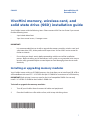 1
1
-
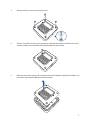 2
2
-
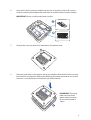 3
3
-
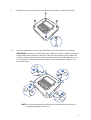 4
4
-
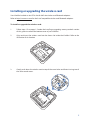 5
5
-
 6
6
-
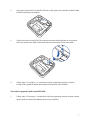 7
7
-
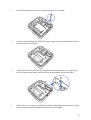 8
8
-
 9
9
-
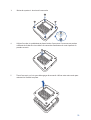 10
10
-
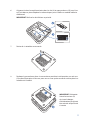 11
11
-
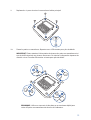 12
12
-
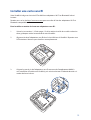 13
13
-
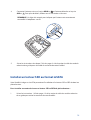 14
14
-
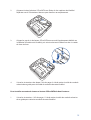 15
15
-
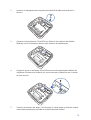 16
16
Asus VivoMini UN42 Manuel utilisateur
- Catégorie
- Disques SSD
- Taper
- Manuel utilisateur
- Ce manuel convient également à
dans d''autres langues
- English: Asus VivoMini UN42 User manual